Hogyan kell behelyezni egy képet AutoCAD
Azt nem mondhatjuk, hogy a bevezető képek az AutoCAD - széles körben elterjedt, sőt, szükséges. De hirtelen van egy példa - fotó, rajz - egy tárgy, amelynek szükségességét hivatalossá technikailag a rajzban. Hirtelen szeretné szúrni a logo design cég - fejlesztő a rajzon. Ezekben az esetekben, sőt, a lehetőséget, hogy egy képet is, hogy minden további lendületet még nagyobb osztályban.

Ez csak akkor szükséges, hogy válasszon a működési mód a program, ahol a betét kép AutoCAD fog bekövetkezni. Úgy tűnik a legmegfelelőbbnek csinálni Layout módban, azzal a szándékkal, hogy helyezze a nyomtatott és nem zavartatva magát a művet ki a modell. Másrészt, ha a betét a kisegítő és csak segít a tervezésben, akkor logikus, hogy tartsa, éppen ellenkezőleg, a Model módban. Mindenesetre, az üzemeltetés és használt parancsok ugyanazok.
Van egy másik fontos pont - behelyezése előtt a kép AutoCAD, meg kell határoznia, hogy melyik kép formátum a kép, raszter vagy vektor. Alapvetően különböző formátumokban, különböző számukra és beillesztés parancsokat.
Helyezze be a raszteres kép
Hogy oldja meg a problémát, hogyan kell beszúrni a raszter kép AutoCAD, használd a kép, amely a szokásos módon, a AutoCAD, nevezhetjük háromféleképpen:
- a gombot az Insert eszköztár ( „Insert”);

Raszterkép AutoCAD
- keresztül egy parancsot a Beszúrás menü;
- vagy egy parancs ablakot, amelyben egy újonc «image» és kattintson az Enter billentyűt.
FONTOS. Felhívjuk figyelmét, hogy az eszköztár nem olyan gyakran használják, ezért a képernyőn, általában nem történik. Azok, akik szeretnék, hogy leírja a műveletek elvégzéséhez rendszeresen, valószínűleg, hogy a képernyő panel rendszeresen.
Így hívjuk a csapat, és kap munkát egy speciális «Image Manager» csapat konfigurációs ablak, ami leírható révén két gomb a bal felső sarokban két formája van:
- formájában beszúrt képek asztal - fájl nevét, helyét, illessze be a dátumot, a fájl mérete, méret, vagy
- egy fa kép nevét.
A sor parancs a jobb oldalon ugyanaz mindkét ablakot.
Ezután használja a parancsokat a gombok formájában, el tud végezni a szükséges lépéseket:
- A csatolása - csatlakoztassa - beszúrni egy képet;
- A Detach - megszakító - távolítsa el a képet - a nagyon kifejezés „disconnect” lényeges abban az esetben, ha a kép előtt volt helyezve, de abban a pillanatban ideiglenesen kivesszük a nagyon rajz - ez benne van jelen, de fizikailag kívül helyezkedik el a fájlt, de nem növeli a térfogatát;
- Reload - újratölti a kép - csak azért, hogy a helyreállítás a rajz, ha már le;
- A kitöltés - kirak a kép - a helytakarékosság a lemezen; Ebben az esetben a rajz marad a korlátozó keret kép, a kép marad a kép listán, de fizikailag a rajz fájl hiányzik;
- Detail - megszerzése referencia kép adatait (fájl típusa, mérete, színpaletta, színmélység, méret.)
- Tallózás - válasszon egy új helyet a lemezen referencia - hasznos, ha a lemez kép már elmozdult, fájdalommentes jövőbeni műveletek bontása és újbóli betöltése;
- Save Path - takarékos módon összekapcsolni a képet a lemez alapja a rajz.
Feldolgozás szerszámok raszterképekkel
Minden munkát végeznek beiktatásával egy külön ablakban megnyíló «csatolása» csapat. Felhívjuk figyelmét, hogy ez az ablak célja nemcsak beszúrni új képeket, hanem azok számára is, akik már korábban behelyezett, de átmenetileg „kapcsolat”.
Miután gombra kattintva «csatolása» állnak rendelkezésre az alábbiak szerint:
- Tallózás - ez a gomb segítségével válassza ki a bitmap közvetlenül a PC lemez (ez a leggyakoribb méret is - jpg, de AutoCAD tudja a legtöbb más raszterformátumok); teljes nevét, miután kiválasztotta a fájlt kap az alábbi mezőbe - «Path:». A kiválasztott fájl neve megjelenik a legördülő vonal «Név» listája, amelyekből a jövőben a kép lesz érdemes választani, ha meg lett szakítva.
- Őrizze Path - egy kapcsoló, amely lehetővé teszi, hogy mentse a fájl elérési útját, az alapértelmezett értéke mindig ez a kapcsoló, akkor nem ajánlott visszaállítani, különben a program mindig a jövőben keresni egy képet az elhelyezése a futtatható fájl mappát.
A csoport «Beépítési hely» kiválaszthat egy beszúrási pontra a képen rajzon. Lehetőség van megadni az egeret közvetlenül a rajzon (azaz legkényelmesebb, természetesen) - a kapcsoló «Adjon Képernyőn». És adja meg a koordinátákat manuálisan be a három koordináta mezők X, Y és Z Ha a bemeneti kapcsoló kar, három szöveges mezők inaktívak koordinátákat.
A csoport a «méretarányos» beállításokat megadhatja a skála a betét. Ha elhagyja a kapcsoló «megadása Képernyőn», a skála jelzi a képernyőn az egér - egy rajz, amely esetben a kép lesz írva a kép a téglalapok. Alapértelmezett javasolják, hogy a skála a „1-1”, de meg lehet változtatni, a reset gombot. Ha azt szeretnénk bővíteni, hogy csökkentse a felére, majd jelzi a „0,5” (megjegyzés a „pont”).
«Forgatás» csoport lehetővé teszi, hogy az elfordulási szög a beillesztett képet. Ezt meg lehet tenni újra az egeret közvetlenül a rajzon - a kapcsoló «Adjon Képernyőn», vagy még jobb, beírja elfordulási szöget a «Angle» vonal (elérhetővé válik, ha a kapcsoló visszaállítás).
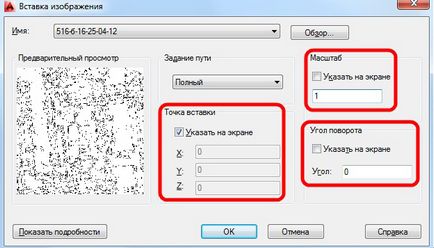
A fényképek Paste Options AutoCAD
Minden részlet a betét képek jelennek meg az információs alján az ablak, ami nem jelenik meg az alapértelmezett. van szüksége, kattintson a «Részletes» megjelenítéséhez részleteket. Itt megtalálható:
- Felbontás - Kép felbontás (elfogadott maximális méretét a készülék jelenleg telepített egységek);
- Kép mérete pixel - képméret képpontban;
- Jelenlegi AutoCAD egység - a jelenlegi mértékegysége AutoCAD;
- Kép mérete egységekben - méreteit a kép egységekben AutoCAD mérések (egy kiválasztott méretarányban; 1 elfogadott maximális méret, és a második arányosan csökken, és minden esetben további méretei meg lehet változtatni önkényesen).
Ha rákattint a gombra «OK» beszúrt egy képet a rajzon.
Beszúrása vektor kép
Felhívjuk figyelmét, hogy a fő, AutoCAD is létrehoz egy vektor kép - ez a garancia arra, hogy ez lesz a rendkívül kompakt, és végsebessége lejátszás a képernyőn.
Lehetőség van arra, hogy helyezze be a rajz vektor kép az egyik a három vektor formátumok:
- WMF - meta fájlokat - fájlok, amelyek szerepelnek a Microsoft Office csomag;
- ASIC (sat) - speciális szöveges fájlok (ASCII), hogy képviselje a geometriai objektumok;
- 3D Studio (3DS) - fájlok A program háromdimenziós modellezése 3D Max Studio.
VIGYÁZAT. Behelyezés történt a bal felső sarokban a rajza látható területen. Ezt követően mintát lehet mozgatni, hogy bármely pontján.
Az eljárás maga a beiktatása vektorábraként AutoCAD rajz hívják importáló és a csapat «Import» tervezték meg, amely szintén megtalálható a «Insert» eszköztár vagy a «Insert» menüből. Az is lehetséges, és meg kell kezdeni behelyezése a parancssor «import» csapat.
A nagyon használata a parancs nagyon egyszerű -, hogy nyissa meg a szabványos fájlválasztó ablakban a merevlemez a számítógép. A fájl kiválasztása után, és kattintson a „Megnyitás” tartalmát ki az AutoCAD.